如何將自定義CSS類添加到WordPress(3種簡單的方法)
已發表: 2025-04-11那些知道CSS的人知道CSS課程在整個網站進行樣式時會大大節省。但是,如果您不編碼,那麼您可能永遠不會意識到它們的功能有多強大。今天,我們改變了這一點。
在這篇文章中,我將向您展示3種簡便的方法將CSS類添加到WordPress中 - 即使您從未寫過一行代碼。您還將使用功能強大的WordPress網站構建器Divi學習如何以無代碼方式進行學習。
- 1什麼是CSS課程,它們如何幫助?
- 將CSS類添加到WordPress的兩種方法
- 2.1 1。使用WordPress Customizer
- 2.2 2。使用插件(如簡單的自定義CSS)
- 2.3 3。使用無代碼網站構建器(例如Divi)
- 3 Divi的選項組預設使添加CSS類更容易
- 3.1如何使用Divi在不編碼的情況下將CSS類添加到WordPress
- 4 Divi是基於班級設計系統的遊戲規則改變者
- 4.1今天開始使用Divi 5
什麼是CSS課程,它們如何幫助?
CSS(級聯樣式表)是控製網站上元素的設計和外觀(例如顏色,間距和字體)的代碼。 CSS類是您分配給多個元素的可重複使用的標籤,因此您可以一次對它們進行樣式,而不是為每個元素重複相同的過程。
沒有CSS課程,您必須手動設計每個元素,這會變得耗時 - 尤其是當在具有多個頁面的較大WordPress站點工作時。但是,通常情況下,大多數網站都包括重複元素和圖案,例如定價頁面上的按鈕或不同部分的功能框。
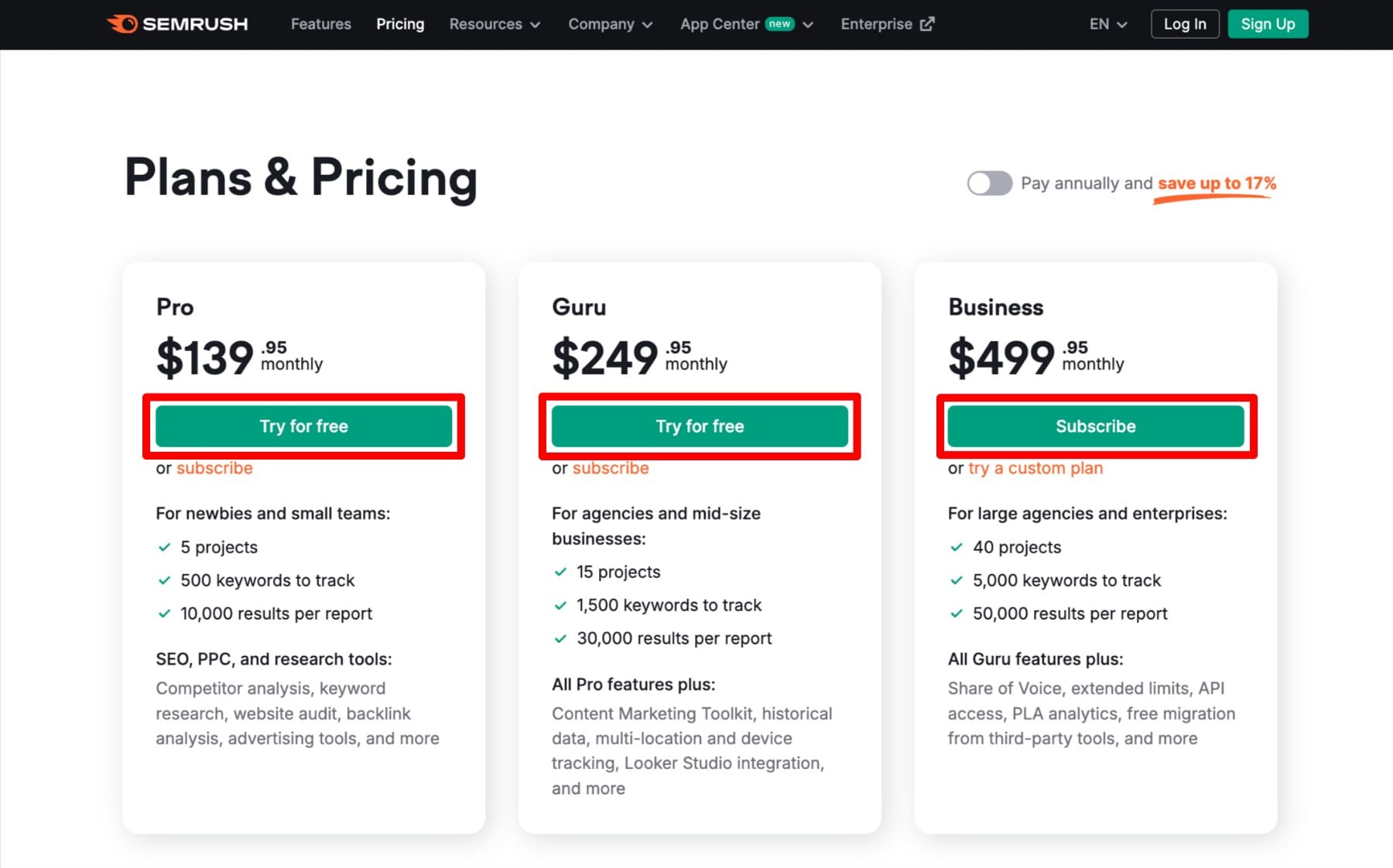
這些元素看起來相似,因為在後端,它們共享同一類組。因此,當您將CSS應用於公共類組的一個元素時,它中的每個元素都會自動繼承相同的樣式設置。在前端,這使他們的外觀具有相似的外觀。 CSS類節省了時間,保持設計一致,並使未來的編輯變得更加容易,因為您只需要更新課程,而不是一個一個更改每個元素。
將CSS類添加到WordPress的方法
您可以通過多種方式將CSS類添加到WordPress網站上,這取決於您在使用CSS方面的熟練程度。我將向您展示如何使用WordPress自定義器和插件(如簡單的自定義CSS)進行操作,但是這兩種方法都要求您編寫CSS。
如果您對無代碼方法更感興趣,則跳過第三種方法。
1。使用WordPress Customizer
假設您的WordPress頁面具有多個按鈕。他們目前看起來很簡單,您希望他們脫穎而出,因此您計劃添加海軍藍色邊框和天藍色背景。
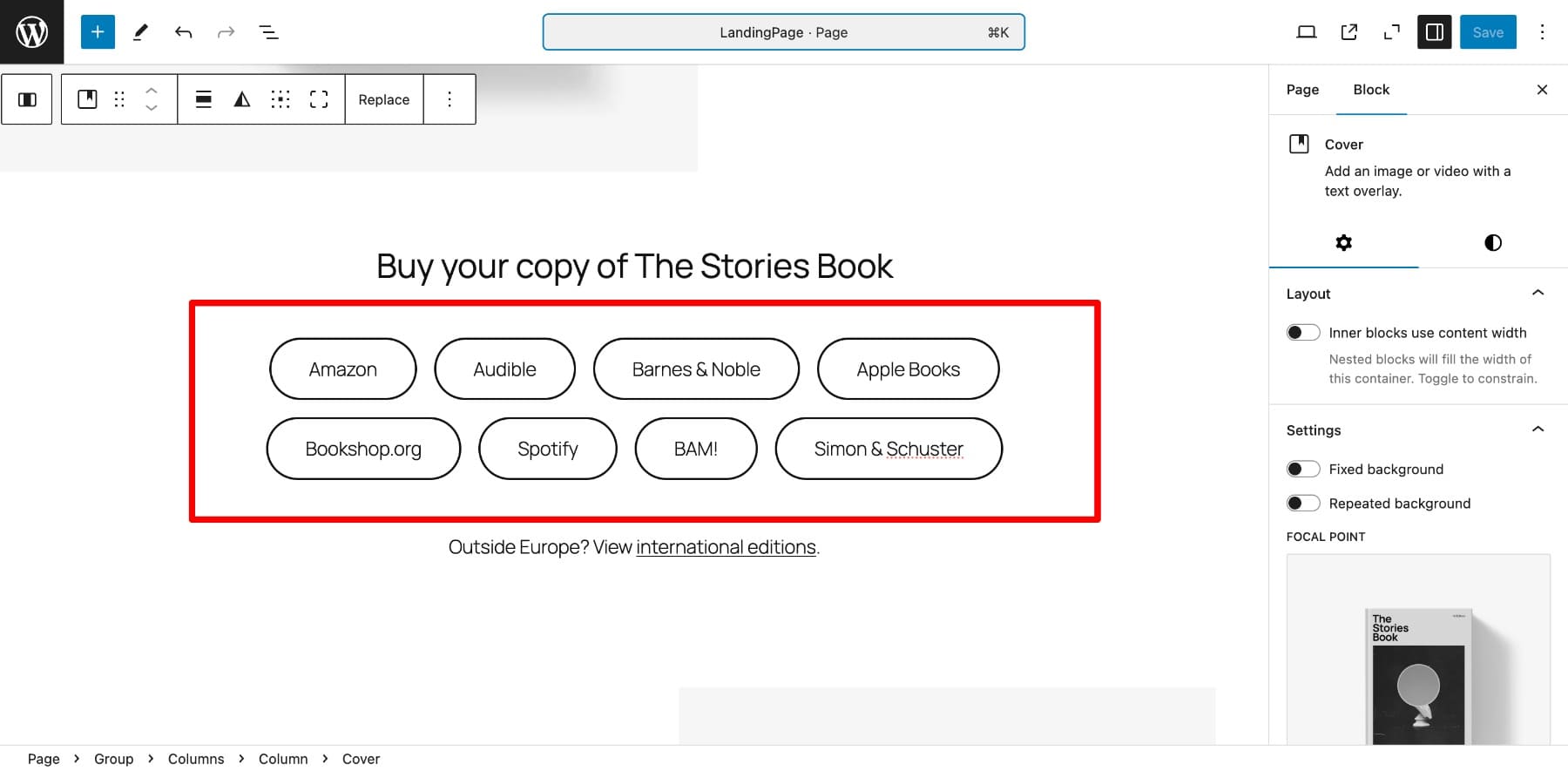
將CSS添加到每個按鈕中會花費大量時間,因為您必須重複八次該過程。但是,使用CSS類,您可以簡單地將相同的CSS類分配給每個按鈕,然後僅編寫一次CSS。讓我們命名我們的CSS類“ Custom-A” 。在WordPress頁面編輯器窗口上,單擊任何按鈕>設置(齒輪圖標)>向下切換高級選項。現在,在其他CSS類中編寫類名。
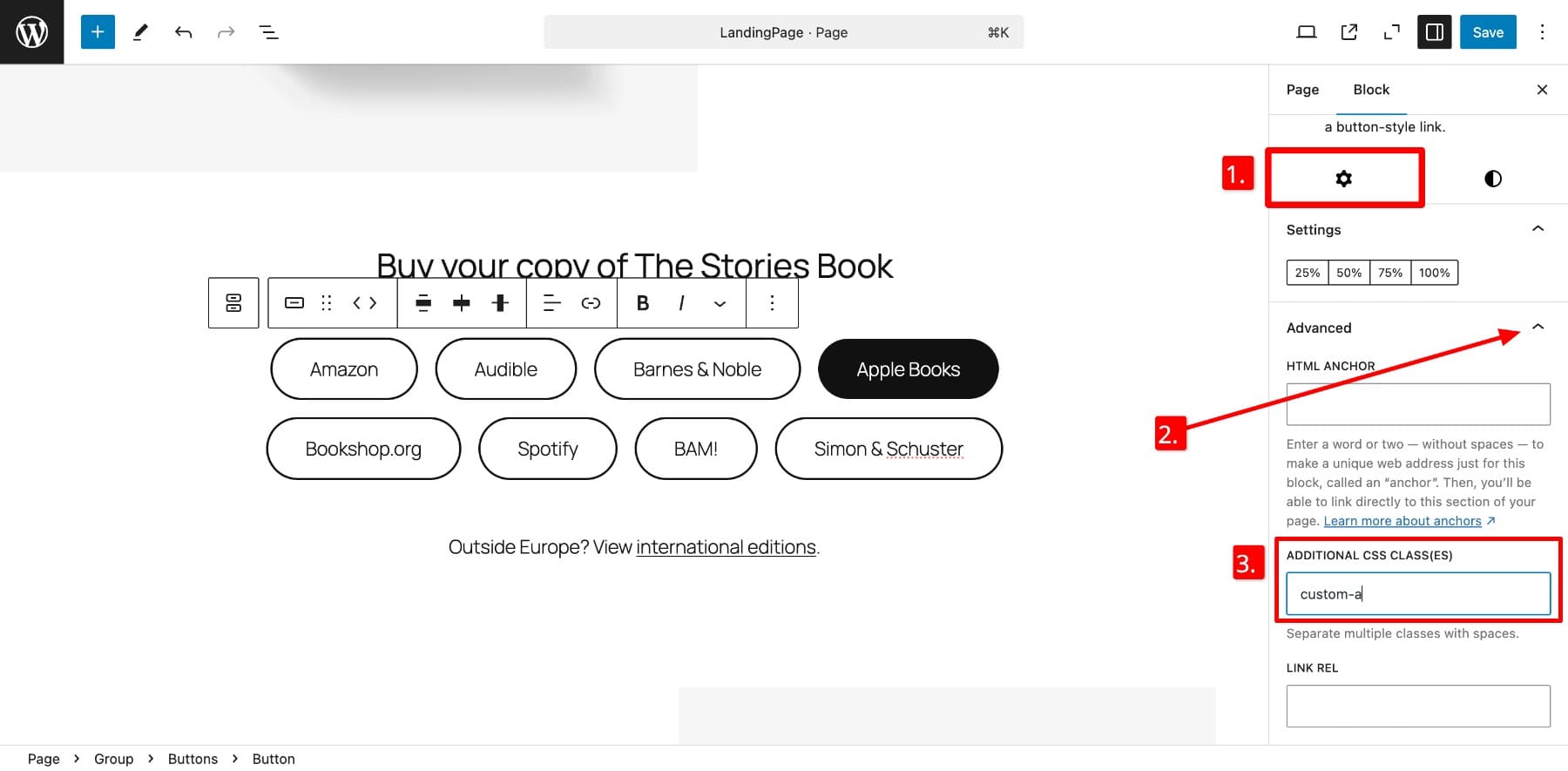
重複每個按鈕的過程並保存。要將樣式代碼添加到這些按鈕中,您必須導航到WordPress Customizer>其他CSS。
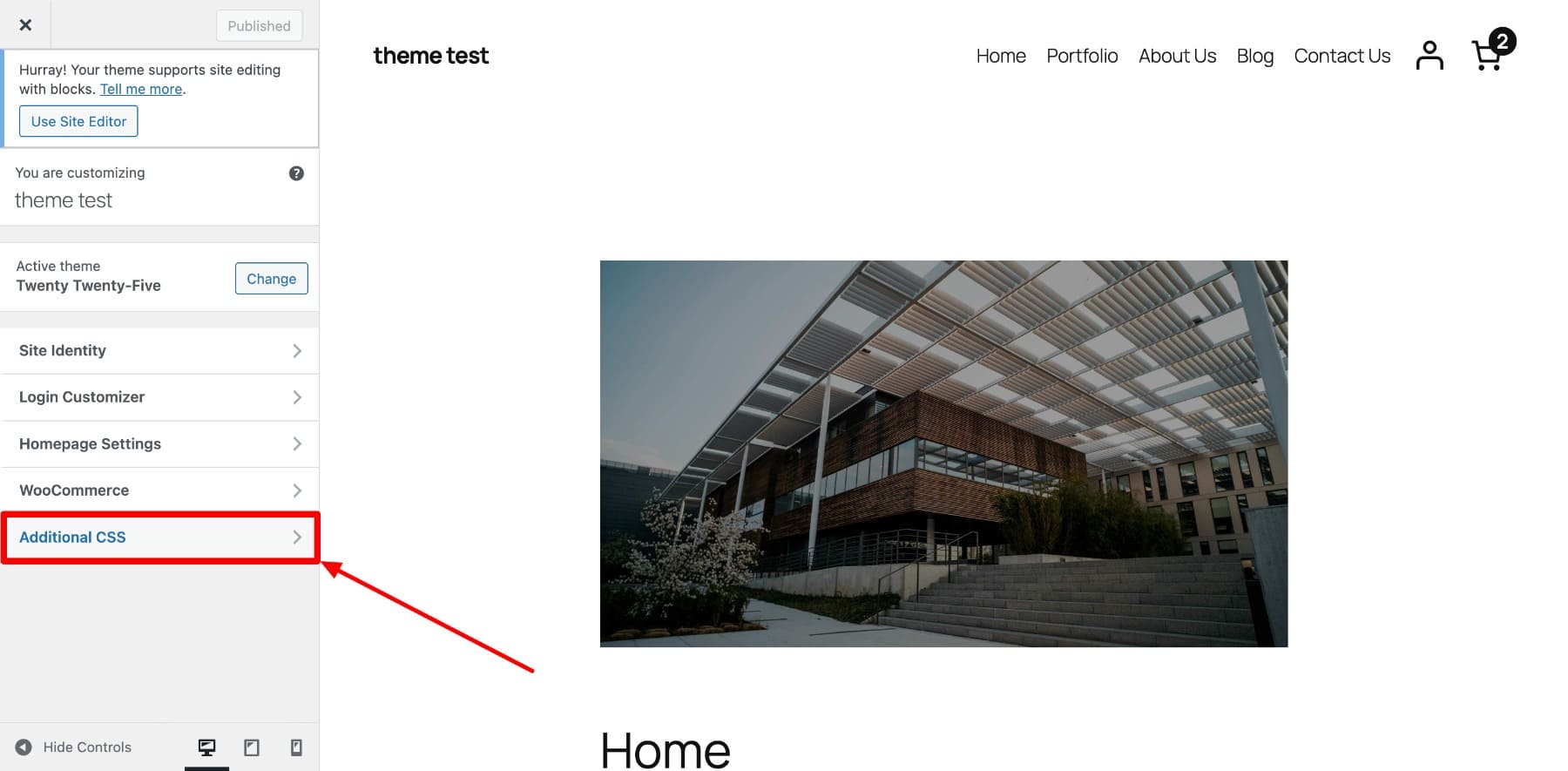
為了使邊境海軍藍色和背景天空藍色,您可以在這裡粘貼CSS。
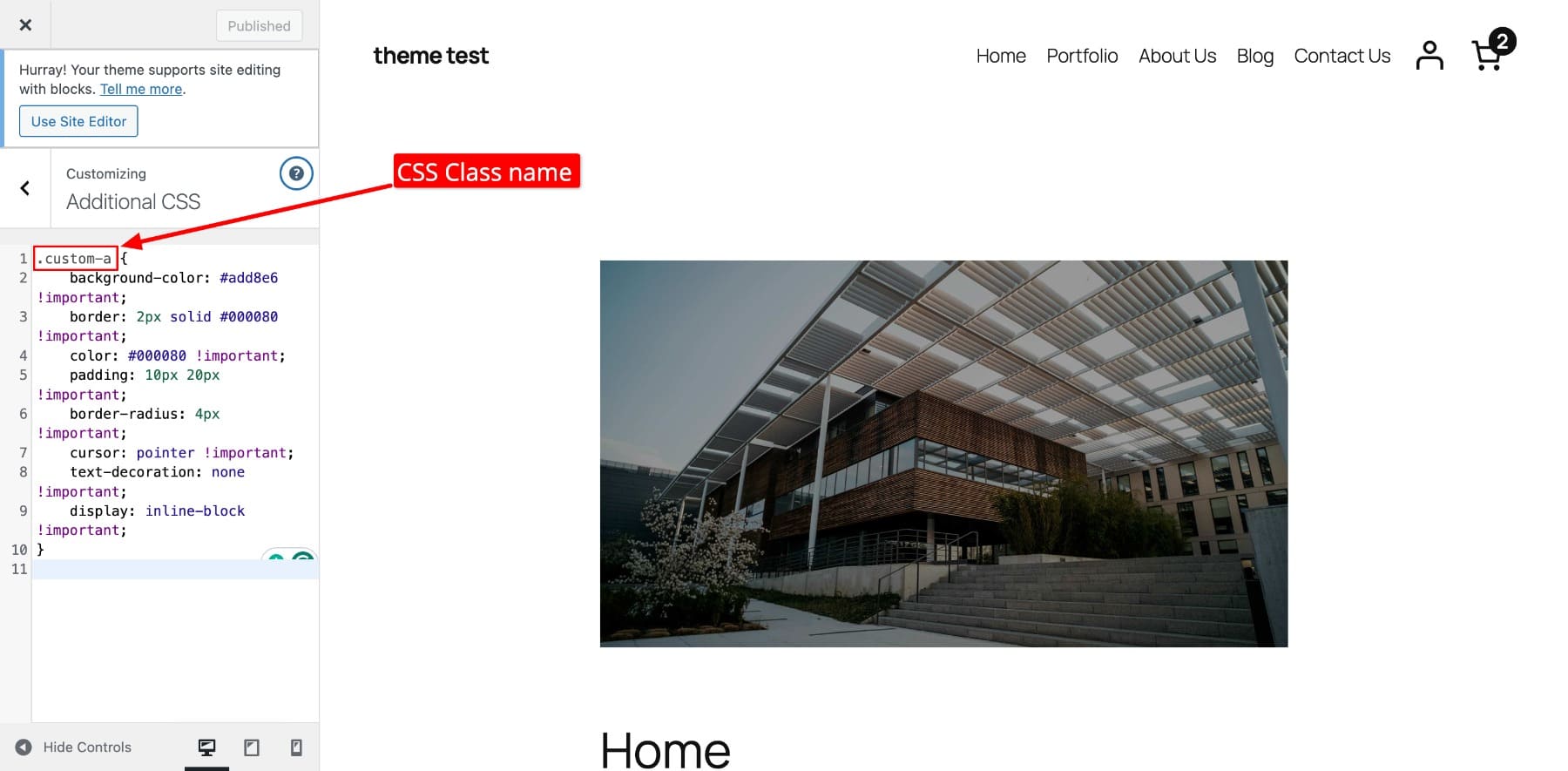
請注意,我們選擇的CSS類名稱是在代碼中的造型規則之前。這確保代碼應用於分配此類名稱的每個元素。
點擊發布並預覽您的頁面後,樣式的按鈕將看起來像這樣:
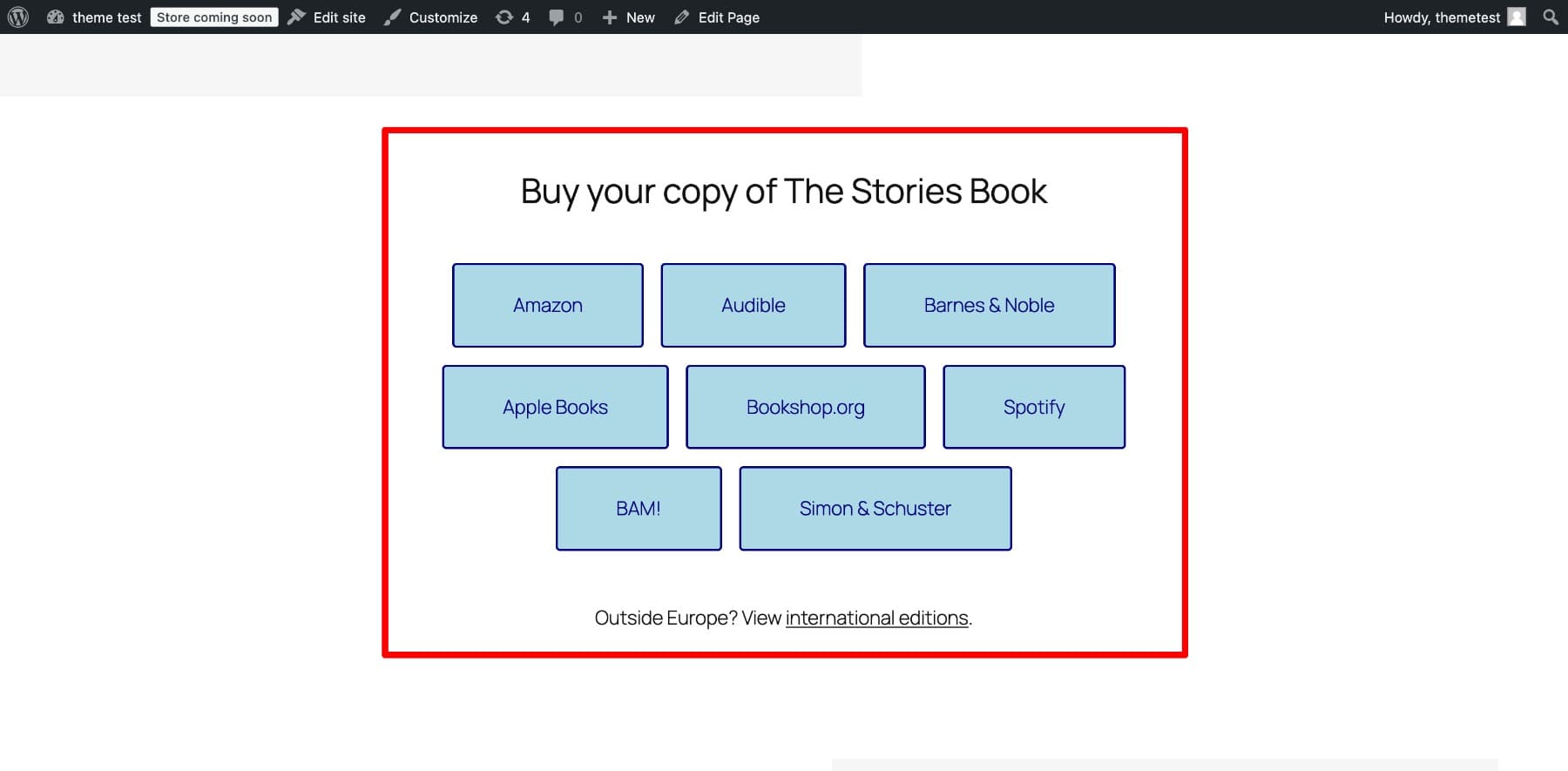
這很簡單 - 如果您知道CSS。
WordPress Customizer也非常適合進行較小的更改。但是,問題在於,在其中添加的CSS與主題掛鉤,這意味著如果您切換主題,它可能會丟失。因此,如果您喜歡在網站上測試不同的主題,則每次切換到其他主題時都必須更新代碼,這並不有趣。在這種情況下,安裝插件以確保您的CSS類樣式安全是一個更好的選擇。
2。使用插件,例如簡單的自定義CSS
安裝簡單的自定義CSS插件後,將“自定義CSS”選項添加到“外觀”部分。現在,您只需要添加CSS代碼並更新自定義CSS即可反映更改。 (您仍然需要將類名分配給想要具有通用樣式的元素。)
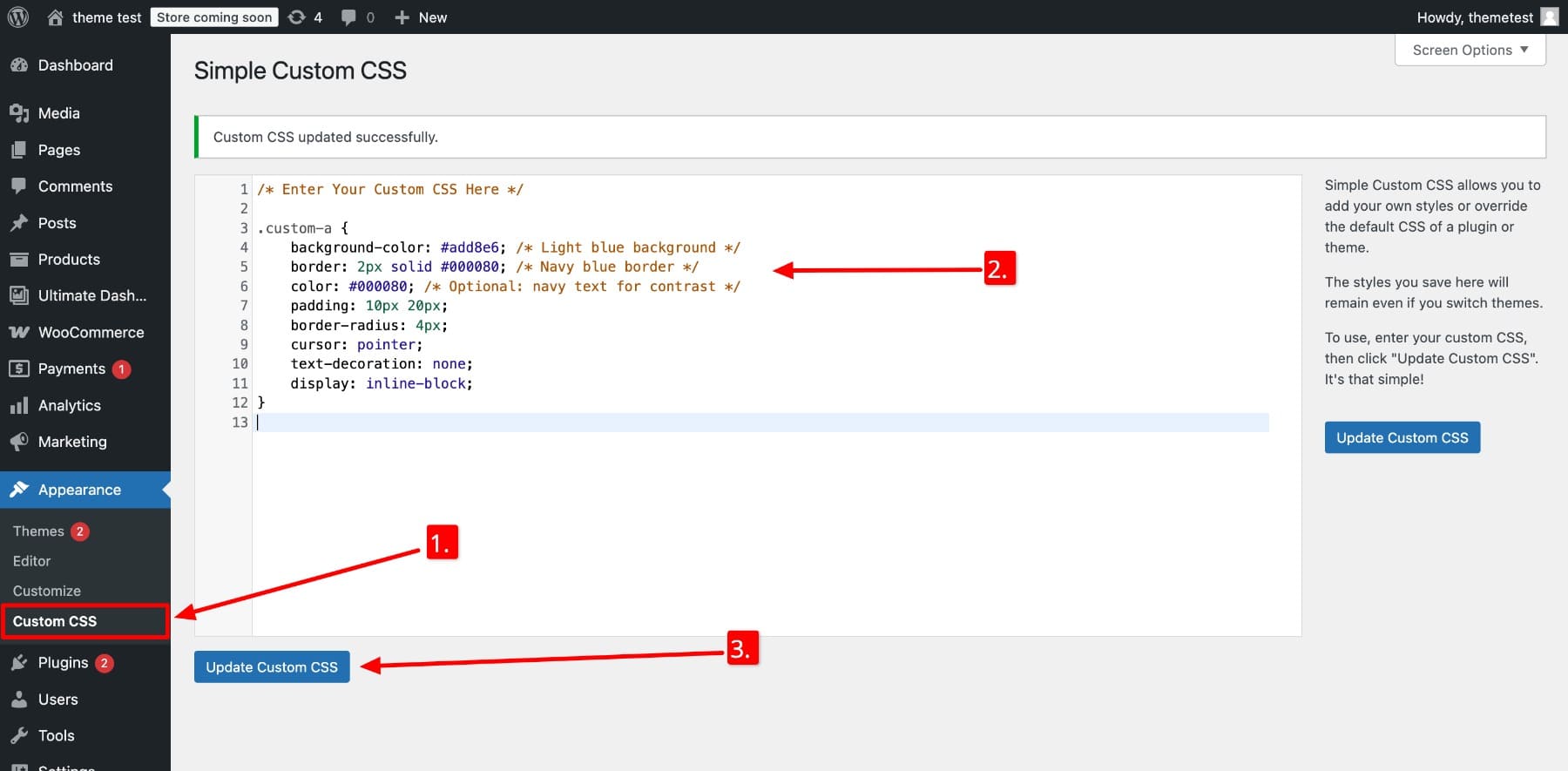
這樣的插件使您的自定義CSS保持完整,即使您以後更改主題。它也比WordPress定制器更有條理。但是,這兩種方法都不可擴展,因為當您為整個網站的多個元素組保存自定義CSS時,它們很容易變得混亂。
因此,對於範圍內的造型,推薦的方法是創建一個子主題並更新其樣式表的原因。這樣,即使在主題更新之後,您的所有更改即使在孩子主題中都保持安全。
儘管有效(並由編碼器推薦),但此方法可以迅速成為技術,因為它仍然需要手動工作 - 您必須為每個元素(或使用CSS類的多個元素)進行樣式,這很耗時,而不是初學者友好。您還必須跟踪班級名稱 - 只是想像您要編輯特定的按鈕類,並且您正在瀏覽無盡的代碼字符串。

那麼,如果您可以在不編寫單行代碼的情況下擴展樣式怎麼辦?那就是現代拖放頁面建造者(例如Divi)進來的地方。
3。使用無代碼網站構建器(例如Divi)
使用像Divi這樣的現代無代碼網站構建器的優點在於,您無需編寫CSS(或任何代碼)即可在網站上應用一致的樣式。使用視覺接口,您只需選擇和自定義設計設置,就可以將樣式分配給部分,行,列和模塊。
在Divi中,您可以創建預設,而不是CSS類。多年來,Divi提供了基於模塊的預設,可讓您為按鈕,Blurb和圖像等模塊保存和重複使用樣式。但是我們已經推出了更令人驚奇的東西 - 選項小組的預設使您走得更遠。
在選項組預設之前,您僅允許您跨模塊應用預設。例如,斜線預設只能在另一個blurb中使用。現在,您甚至可以跨模塊共享設置。
Option Group預設,而不是一次自定義一個元素,而是讓您為共享設置(例如背景,邊框或文本樣式)保存樣式,並同時將它們應用於多個不同的元素。例如,如果部分和列都使用背景顏色,則可以將該樣式設置保存為預設,並將其應用於所有相關元素中以創建凝聚力設計。
Divi通過拖放功能簡化了構建和保存樣式作為預設,而無需任何編碼,從而使范圍內的設計更改速度更快,更容易訪問,尤其是對於非編碼器而言。
下載Divi 5
讓我們在下面更詳細地了解我的意思
Divi的選項組預設使添加CSS類更容易
Divi的選項組預設進行CSS類的概念,並將其簡化為非編碼器。現在,您可以使用Divi的Visual Builder使用Divi的視覺構建器來在不同的元素上應用共享的設計樣式,而不是手動編寫和分配類,而是只需單擊幾下。
這些預設在選項級別上工作,這意味著它們針對特定的設計設置,例如背景顏色,邊框或間距,這些設置在多種元素類型上共享。因此,例如,可以將部分的背景設置應用於列,行甚至文本元素。
這是一種更快,更容易,更直觀的方式,可以使您的網站設計保持一致。以下是:
- 跨元素的可重複使用樣式:您無需手動自定義每個元素。將選項組樣式保存為預設,並將其應用於任何元素。
- 具有單個編輯的全局更新:一次修改預設,使用該預設的所有元素都會自動更新。這使設計調整可以在整個網站上快速有效。
- 結合多個預設:在任何元素上,都不是從頭開始的,都可以在任何元素上使用層和混合不同的預設(例如,邊界,陰影,文本樣式),以實現靈活而創意的設計組合。
- 自定義基本樣式的默認預設:將預設保存為默認設置,以將它們自動應用於所有相關元素。
了解有關選項組預設的更多信息
如何使用Divi在不編碼的情況下將CSS類添加到WordPress
現在您知道了Divi的選項組預設是什麼,並且您不需要知道與他們合作的編碼,我想向您展示Divi Builder內部的工作方式。您需要做的事情來創建,保存和應用小組預設到任何選項設置,例如背景,邊框,框架等。例如,讓我們自定義定價頁面。
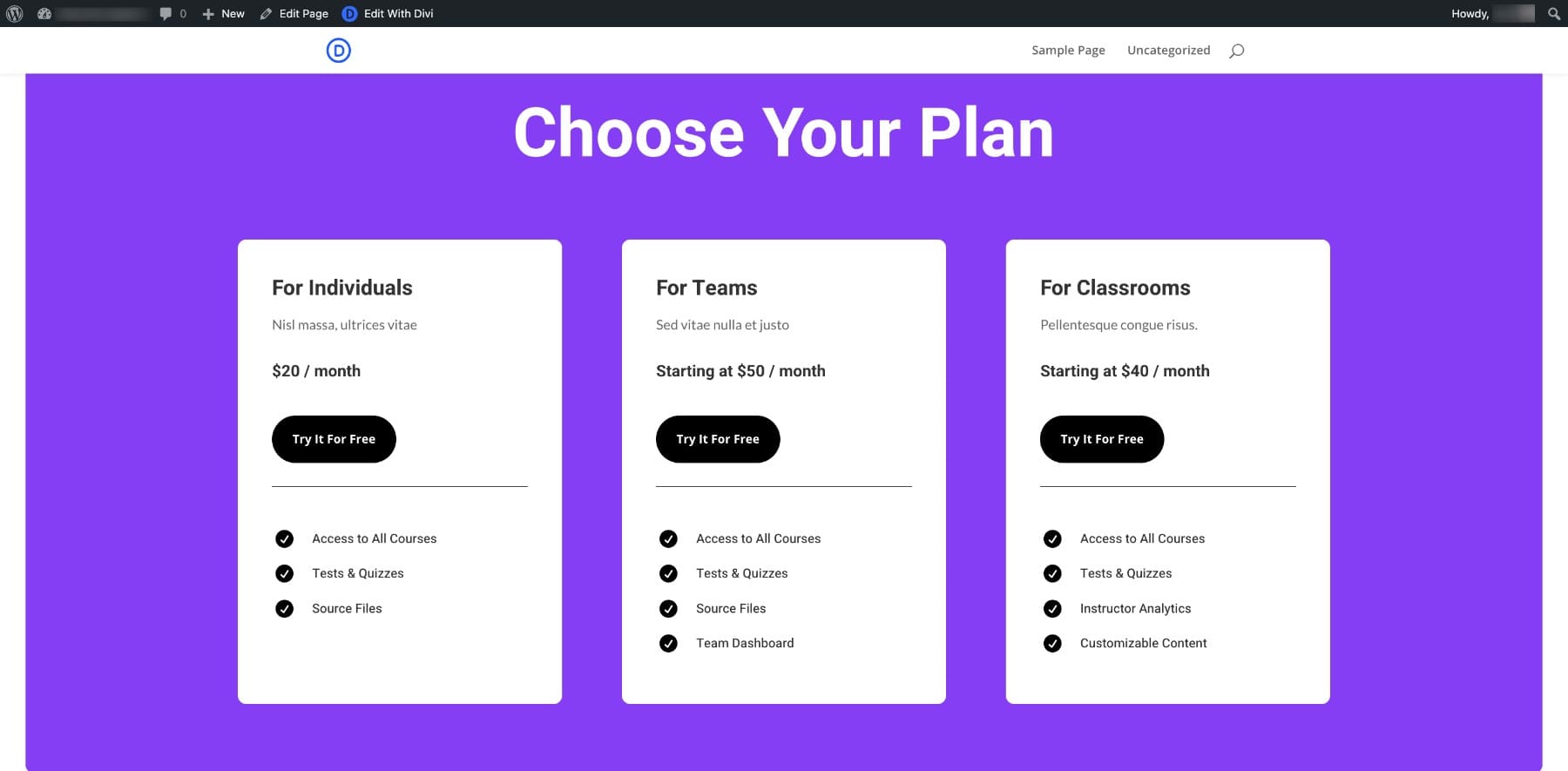
更改按鈕背景
假設我想將按鈕背景更改為紫色以匹配頁面的顏色。因此,我將自定義第一列的按鈕,並將設置保存為主燈按鈕預設。 (UI設置中的黑色顯示您正在編輯設置預設。如果您選擇了黑色模式,則相反。)
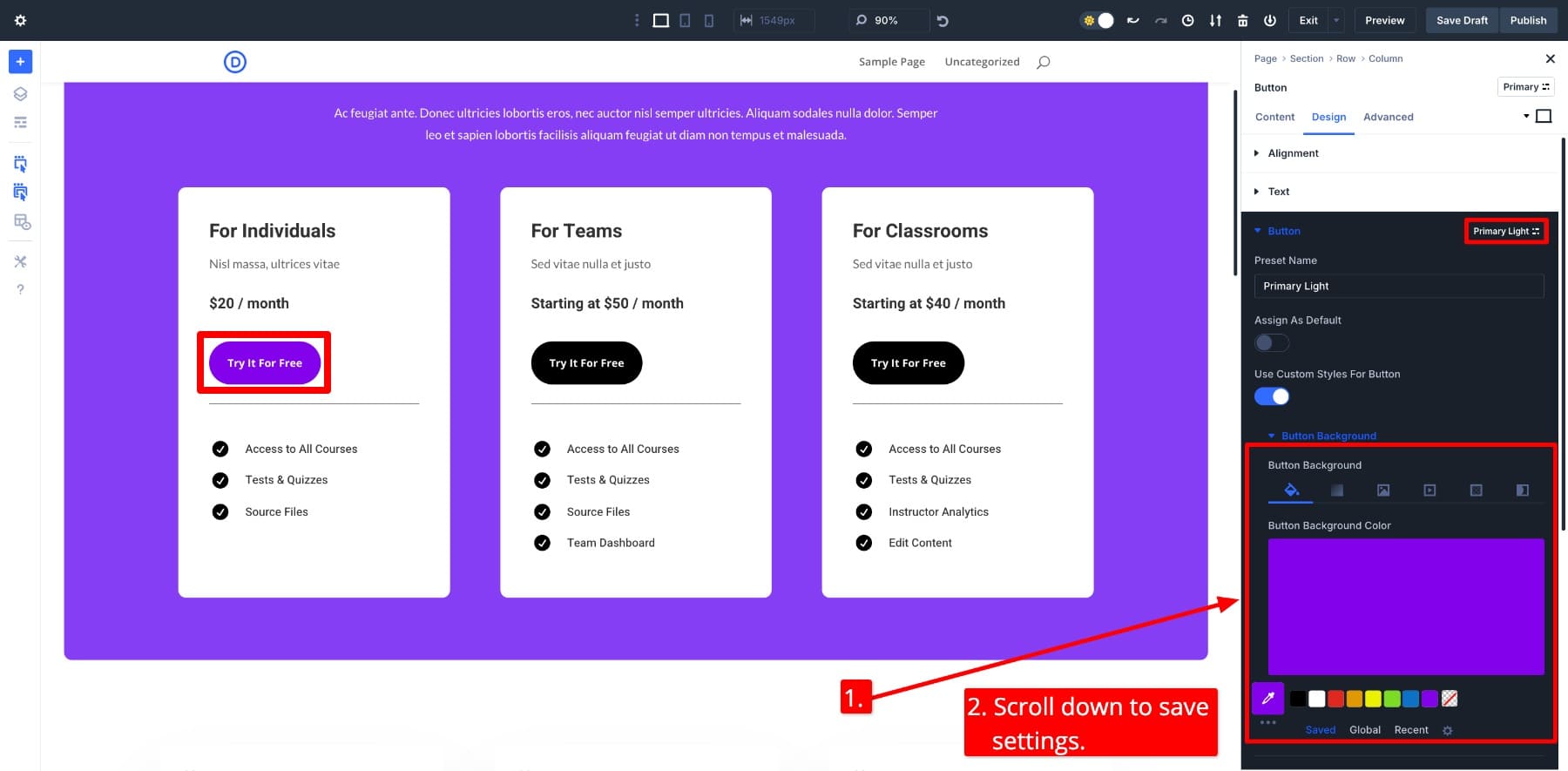
現在,要將相同的設置應用於其他兩個按鈕,我將簡單地將按鈕預設更改為主燈。
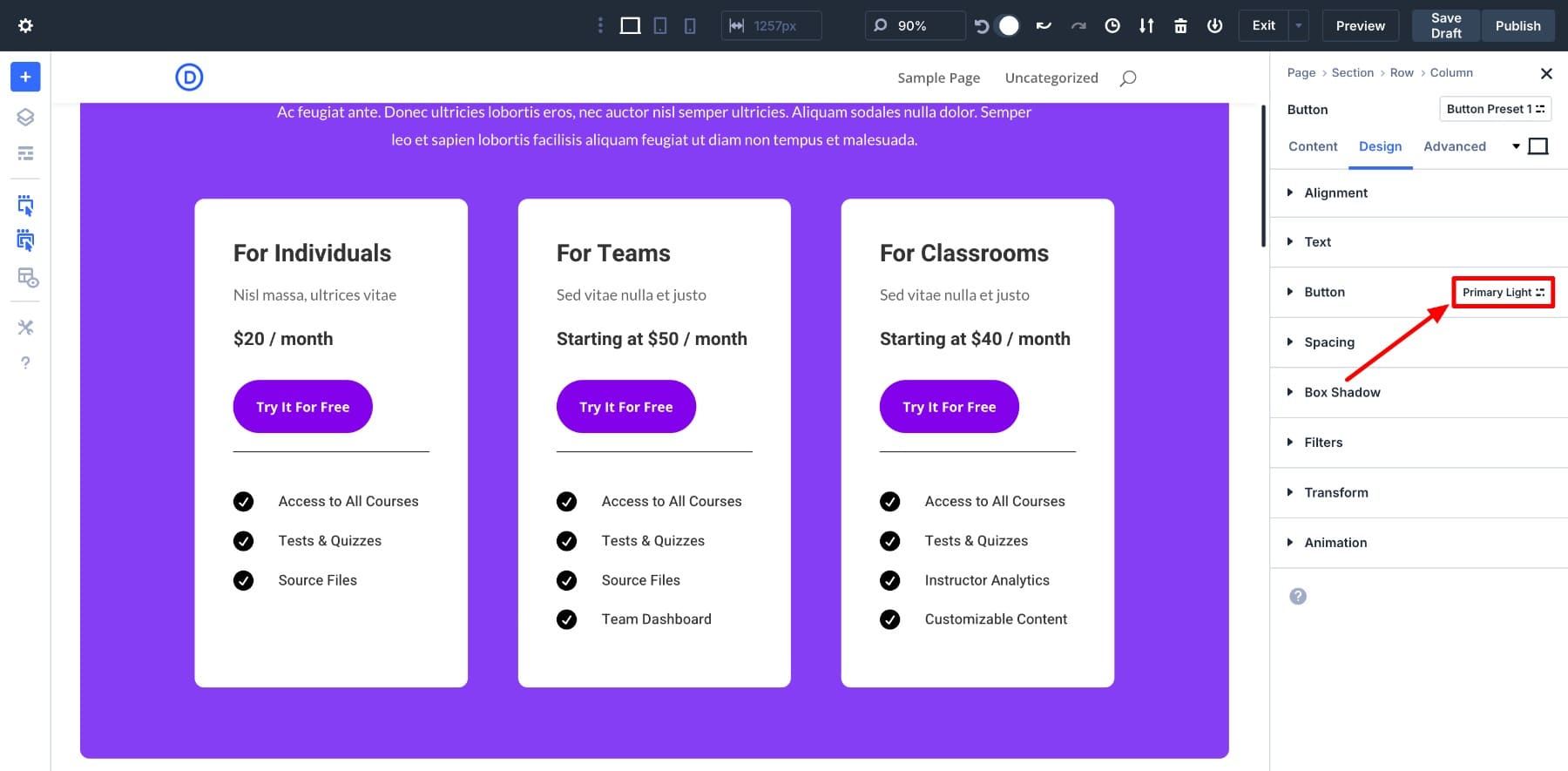
改變列的陰影
讓我們在所有列中添加一個盒子陰影。我將在第一列中添加一個盒子陰影,並將其保存為陰影框陰影預設。
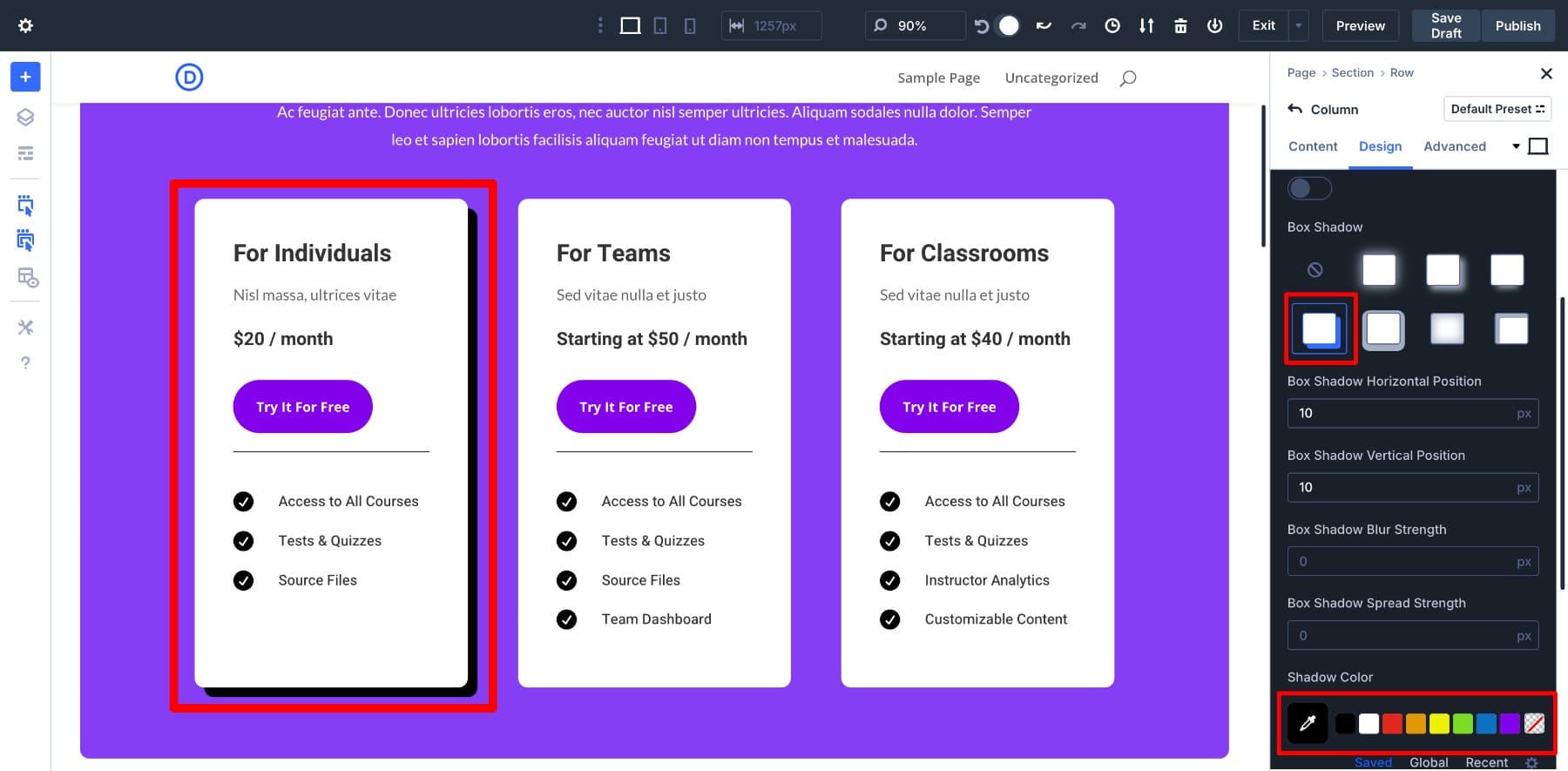
要在其他兩列上應用相同的陰影,我將簡單地將框的陰影預設更改為陰影。
修改文本預設
您還可以修改文本元素(例如H1和H2S)的樣式。以下是更新列H3預設有效的方式:
保存後,這是定價頁面的外觀:
儘管我進行了較小的更改以向您展示其工作原理,但您可以想像可能性。借助Divi的選項組預設,編輯自定義樣式組就像單擊按鈕一樣簡單。但這只是冰山一角。您也可以:
- 設置選項組的默認預設,以便基本元素(例如標題或按鈕)在整個站點上自動繼承您的樣式。一旦了解默認預設的工作原理,您將永遠不會返回使用舊方法。
- 圖層選項組在元素預設之上的預設以增加額外的重點 - 例如應用共享背景,然後堆疊陰影或邊框樣式以使某些元素脫穎而出。
我們已經為Divi的選項組預設寫了全部指南。閱讀全文,以獲取有關如何使用Divi簡化基於類的Web設計的設計思想和建議。
了解有關選項組預設的更多信息
Divi是基於班級設計系統的遊戲規則改變者
Divi的選項組預設將CSS課程的力量帶給所有人。無論您是設計獨奏還是與團隊合作,都可以預設您的工作流程加快工作流程,隨著網站的增長而精美地擴展,並毫不費力地進行造型。它們比傳統的CSS工作流程更快,更高效,更直觀。
今天開始使用Divi 5
Divi 5處於全面更新模式。我們每週都會啟動新功能,就像選項組預設一樣,最好了解高級單元,CSS設計變量以及更多其他網站設計方式。
了解有關Divi 5的更多信息
Divi 5是一個強大的設計框架,具有強大的工具,例如Divi Dash,Divi快速站點和Divi AI,可以幫助您創建自定義,專業的網站而無需觸摸一系列代碼。沒有什麼可以限制您的,準備在網站設計的未來進行測試嗎?
下載Divi 5
